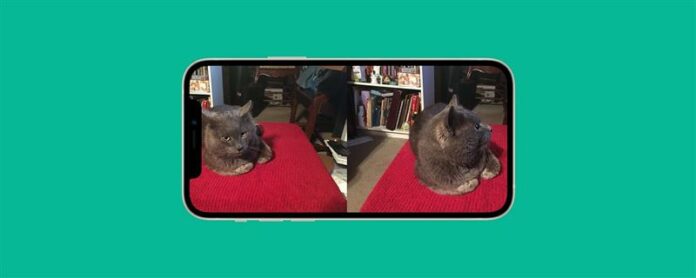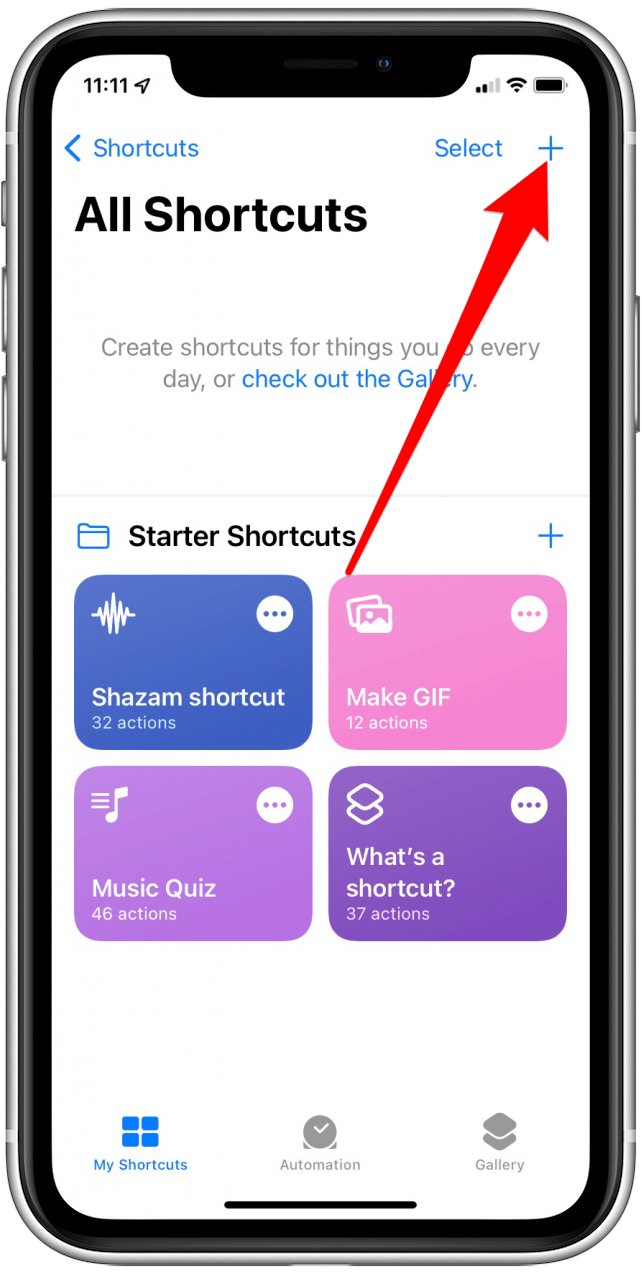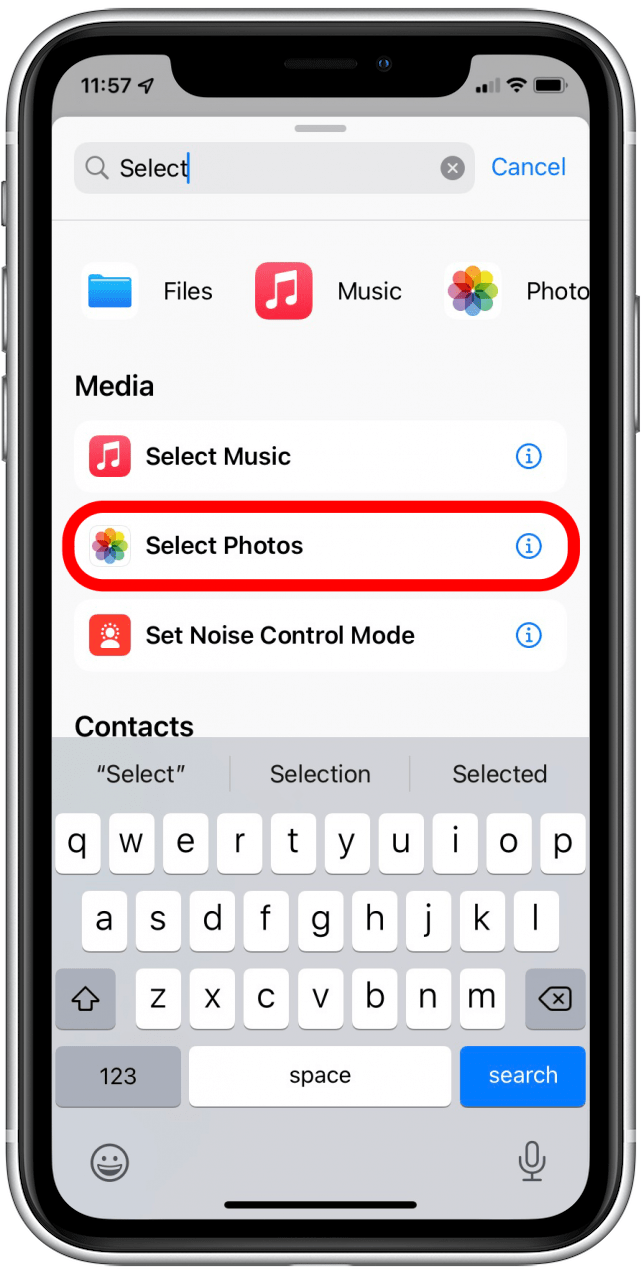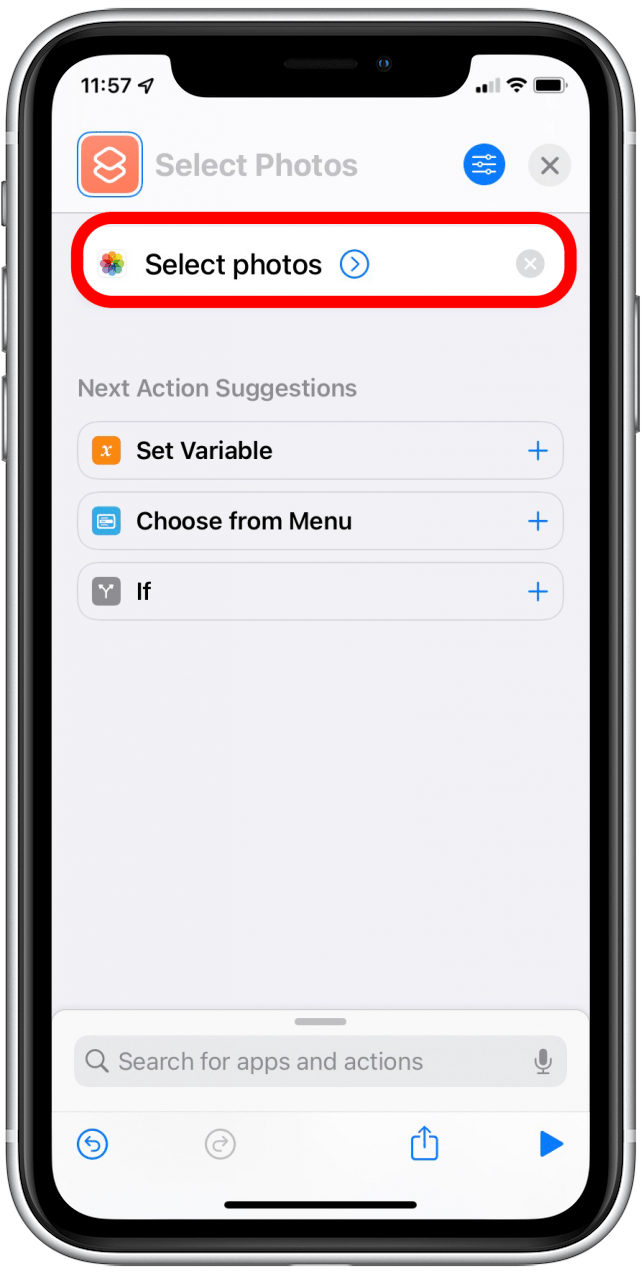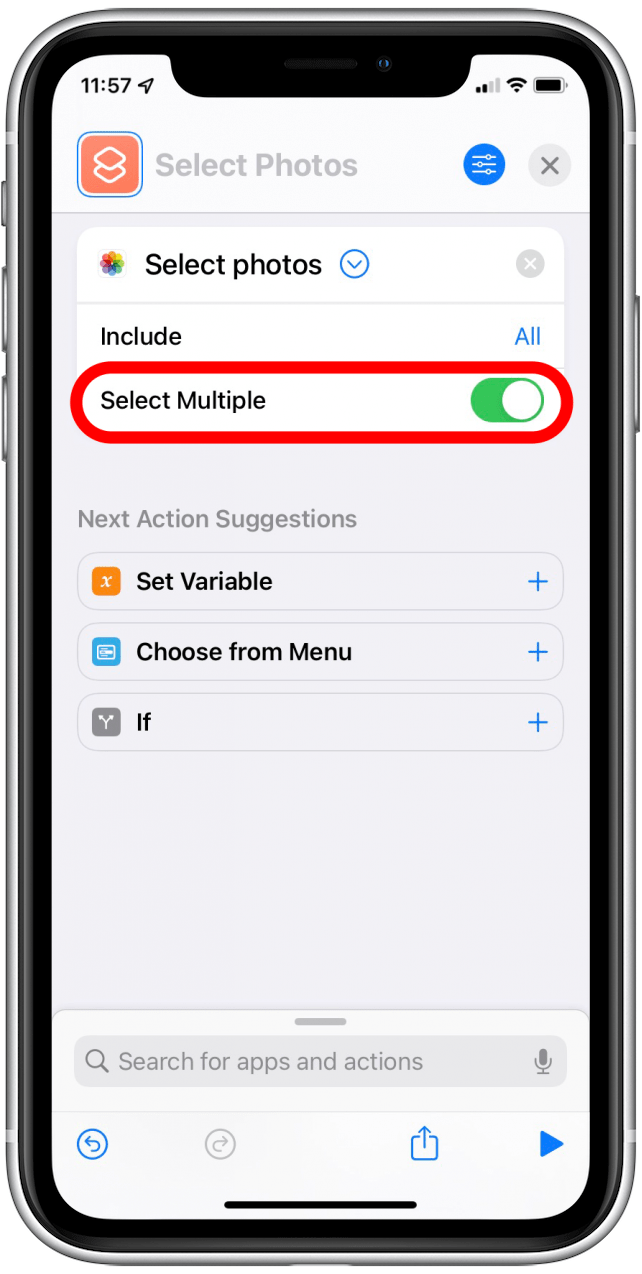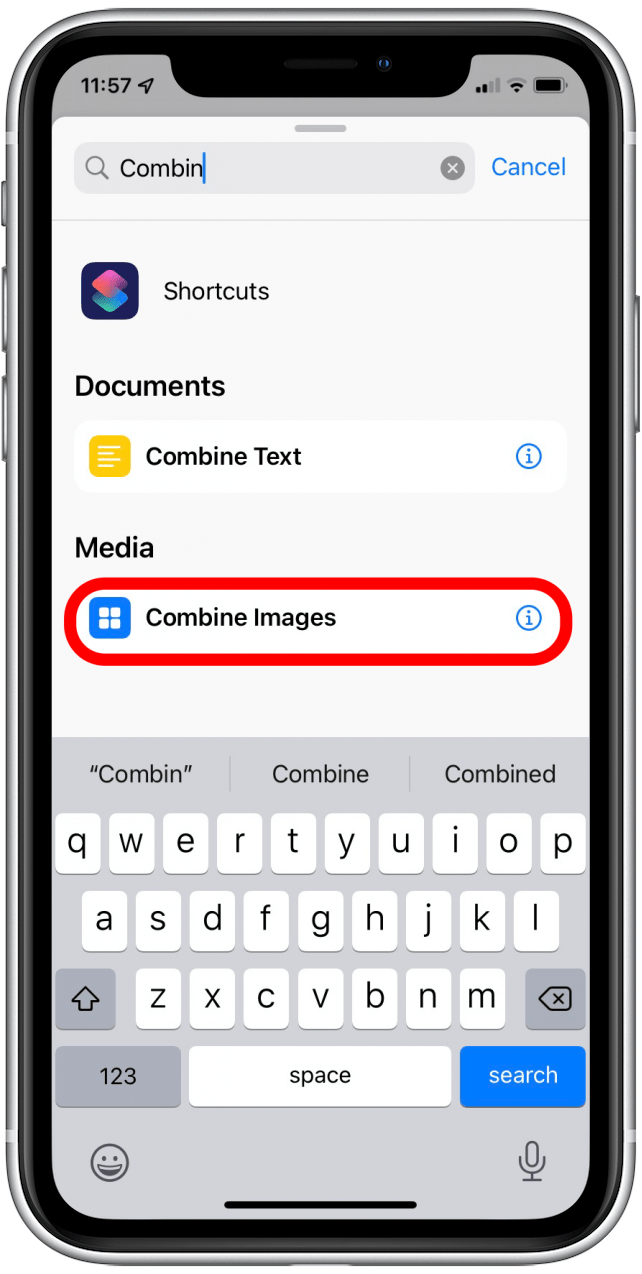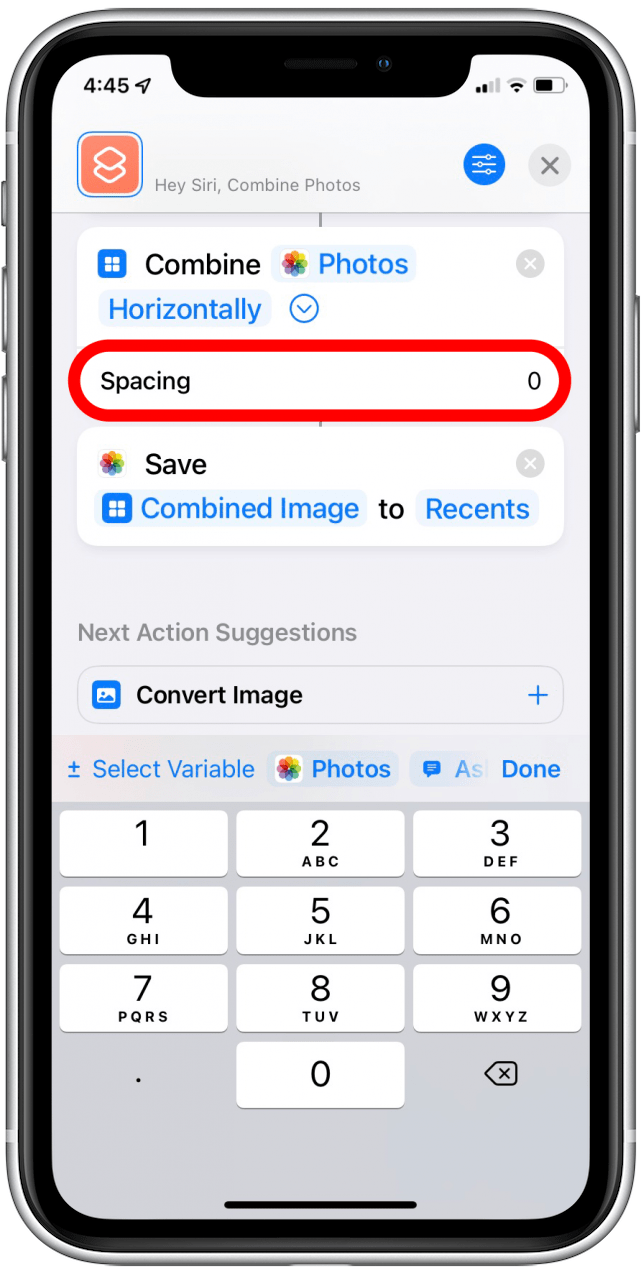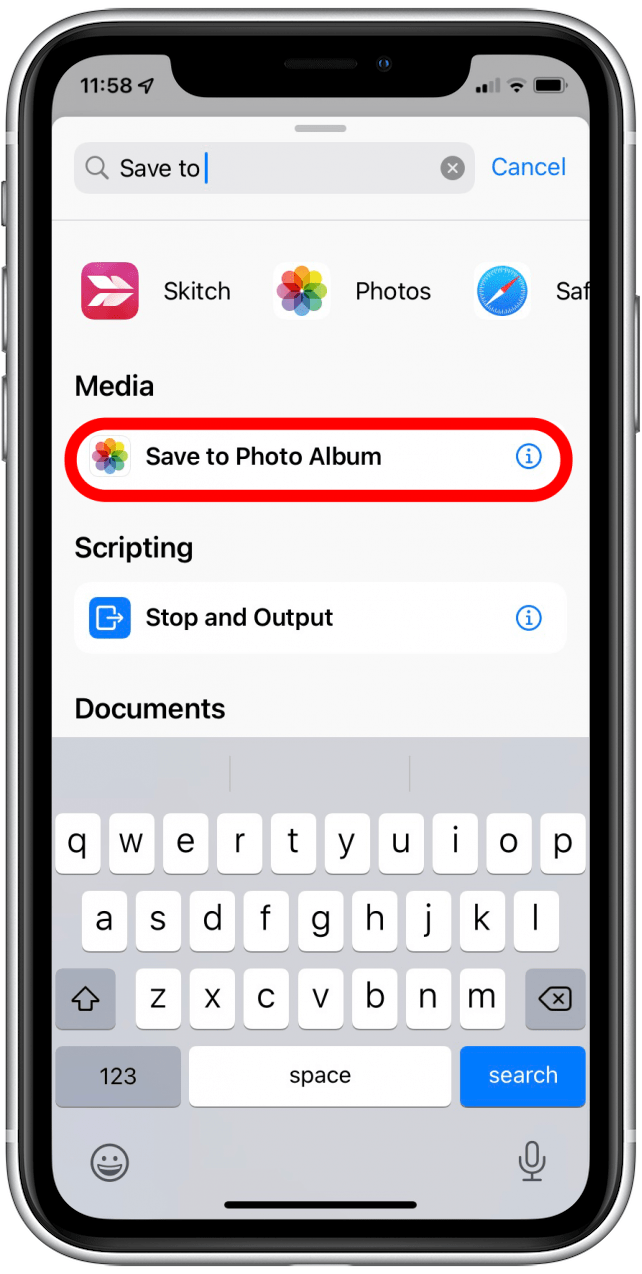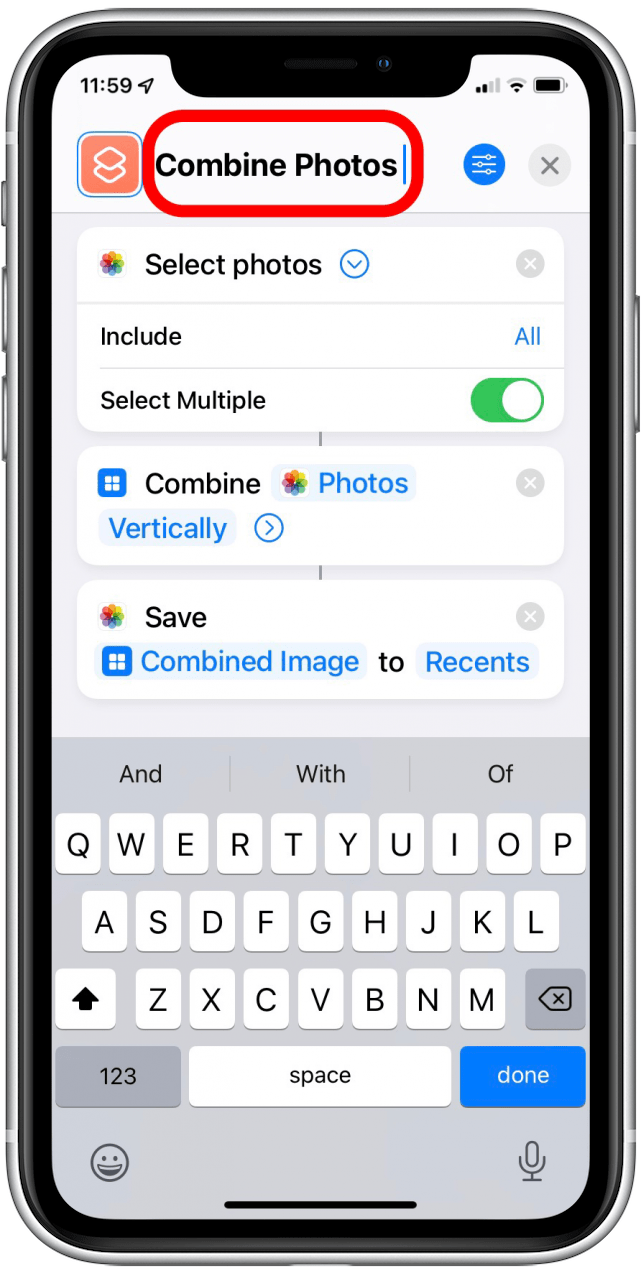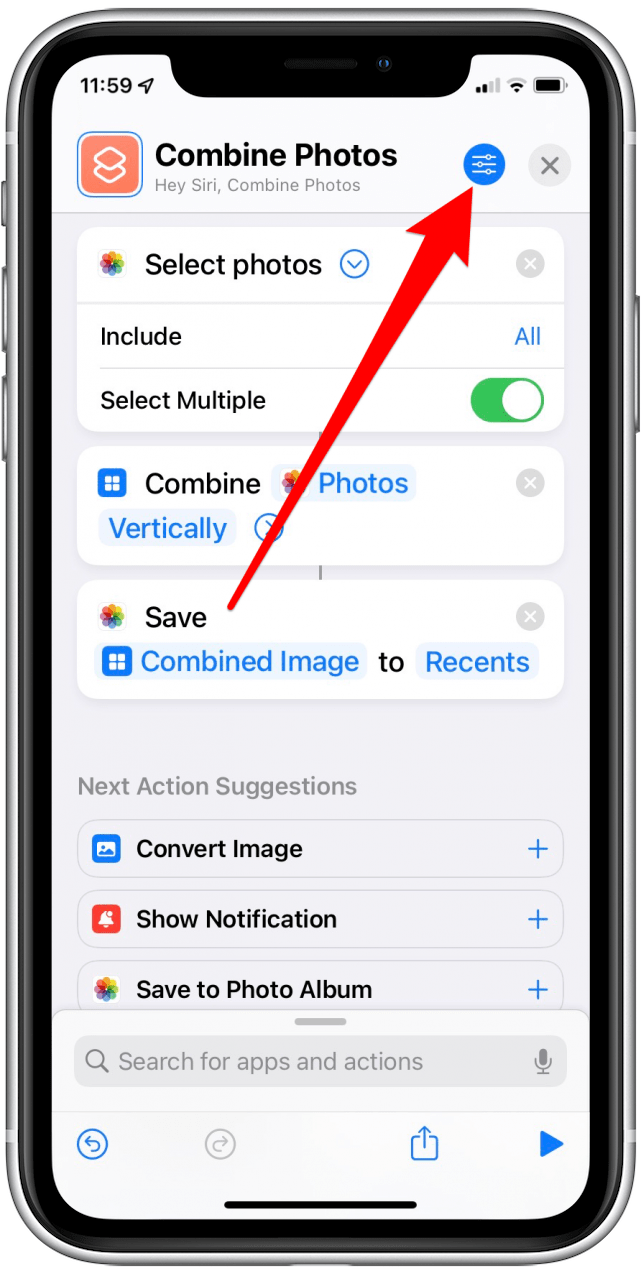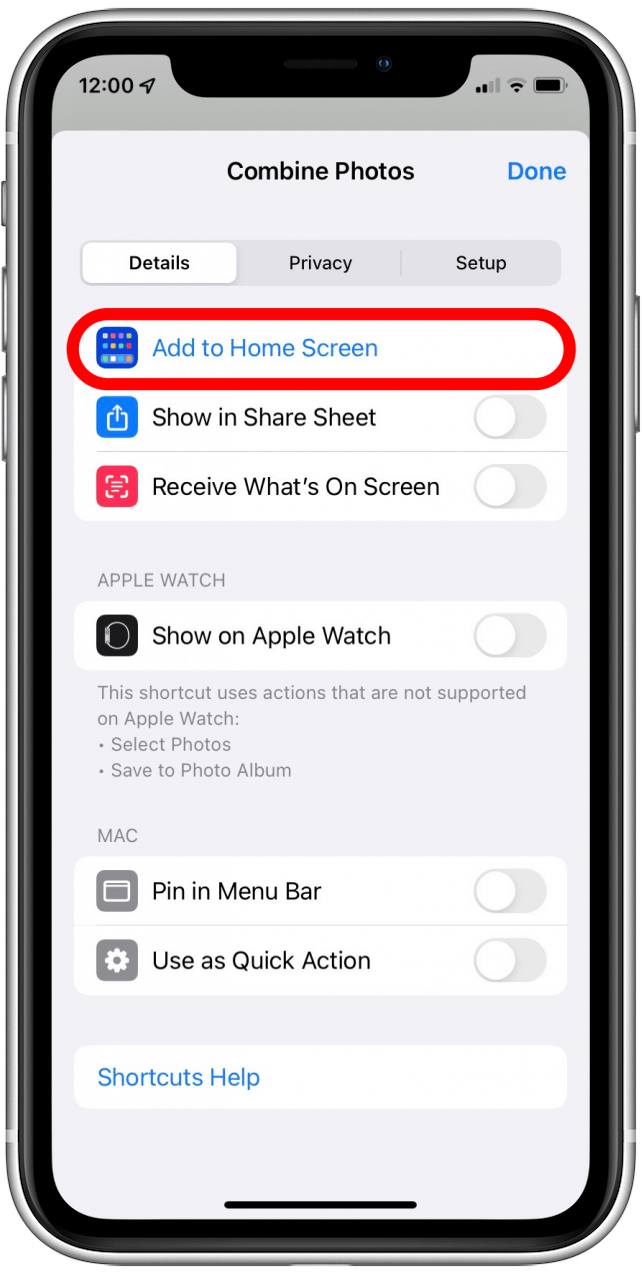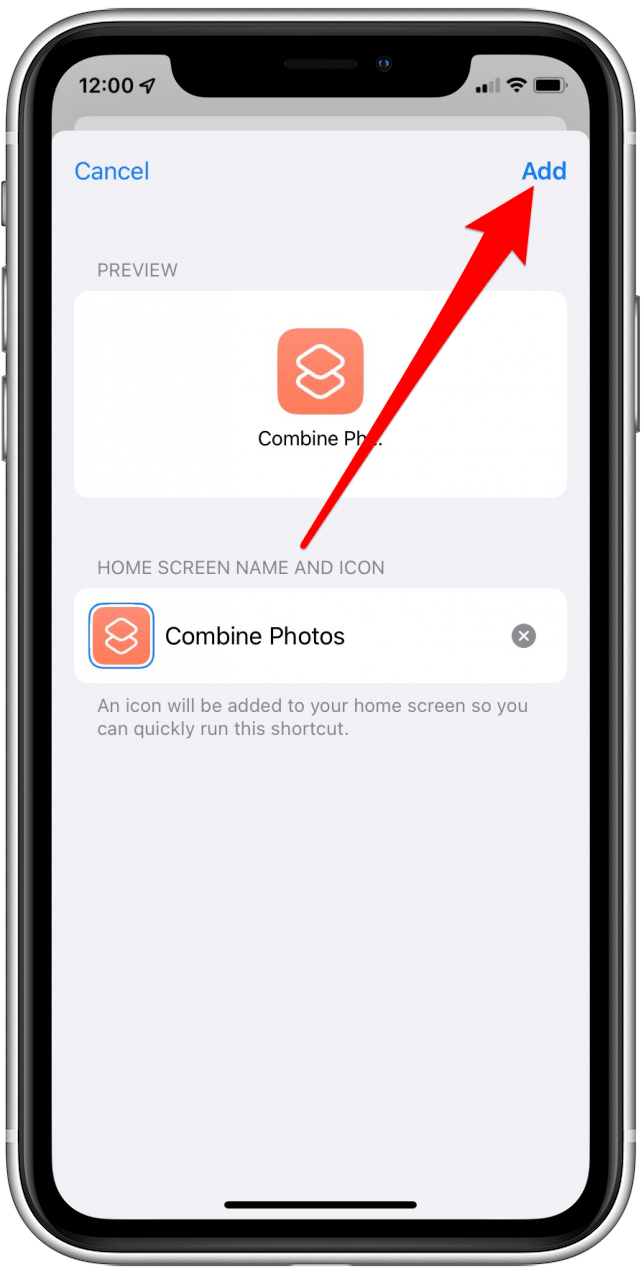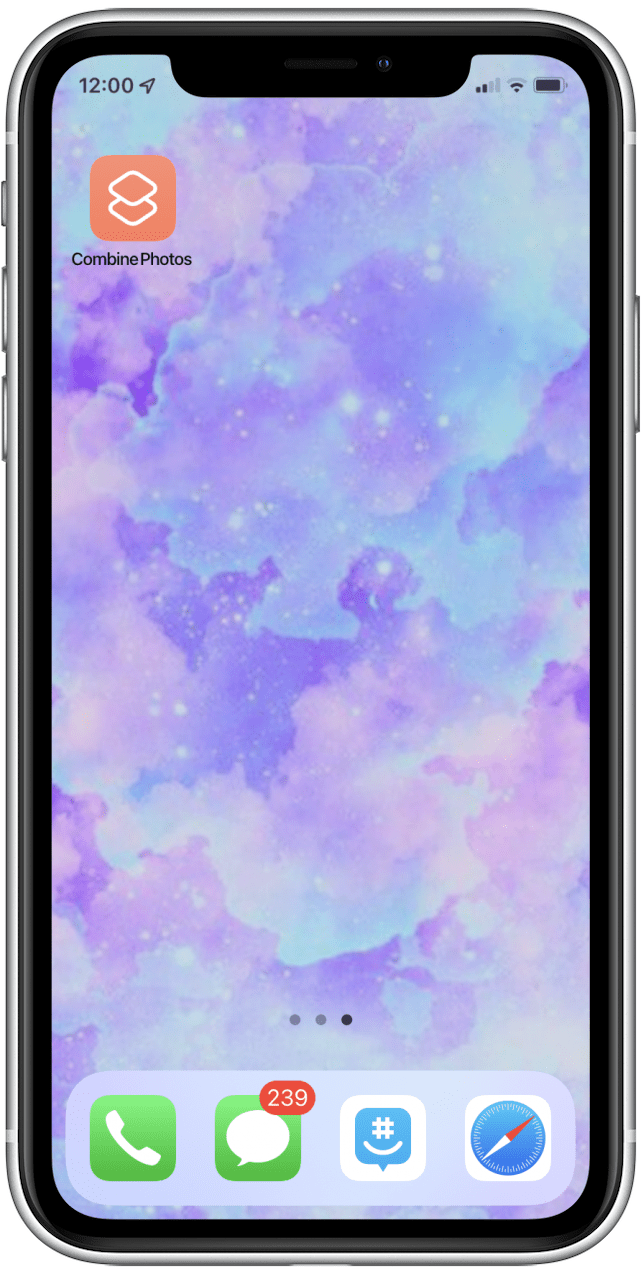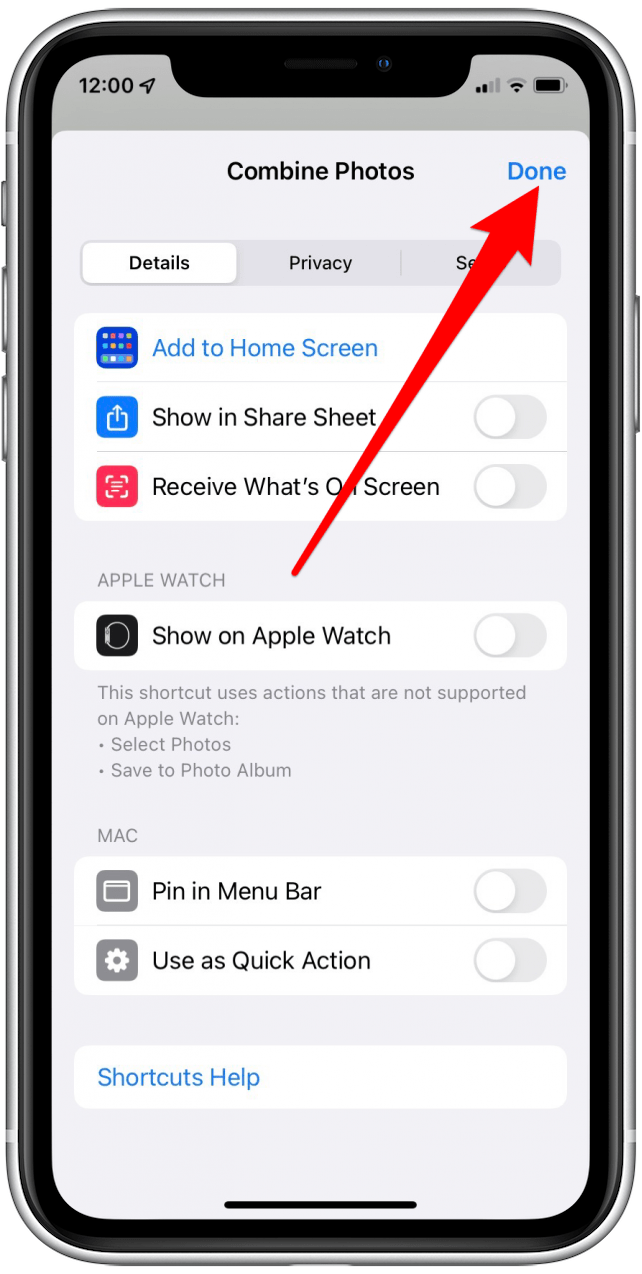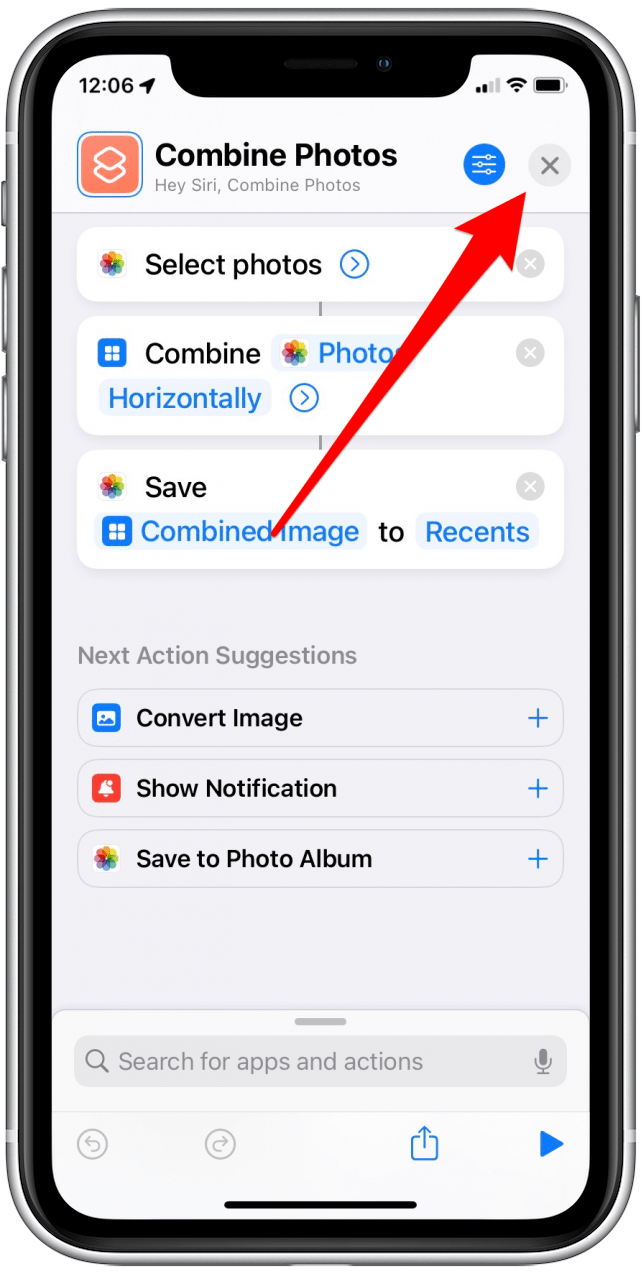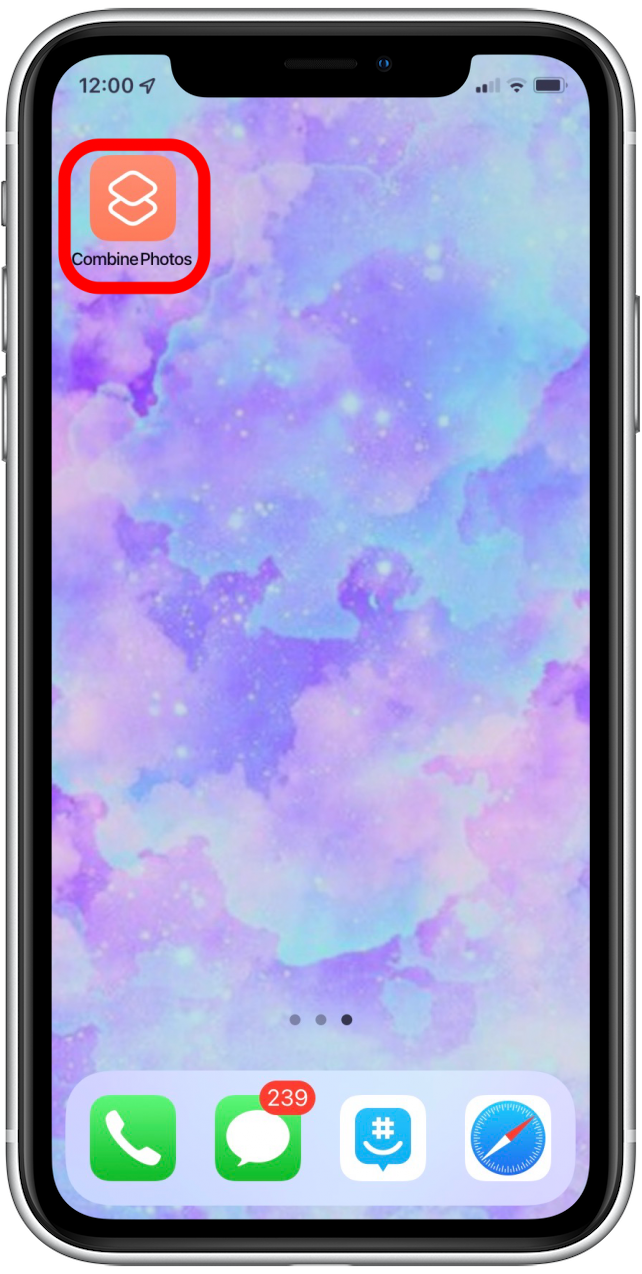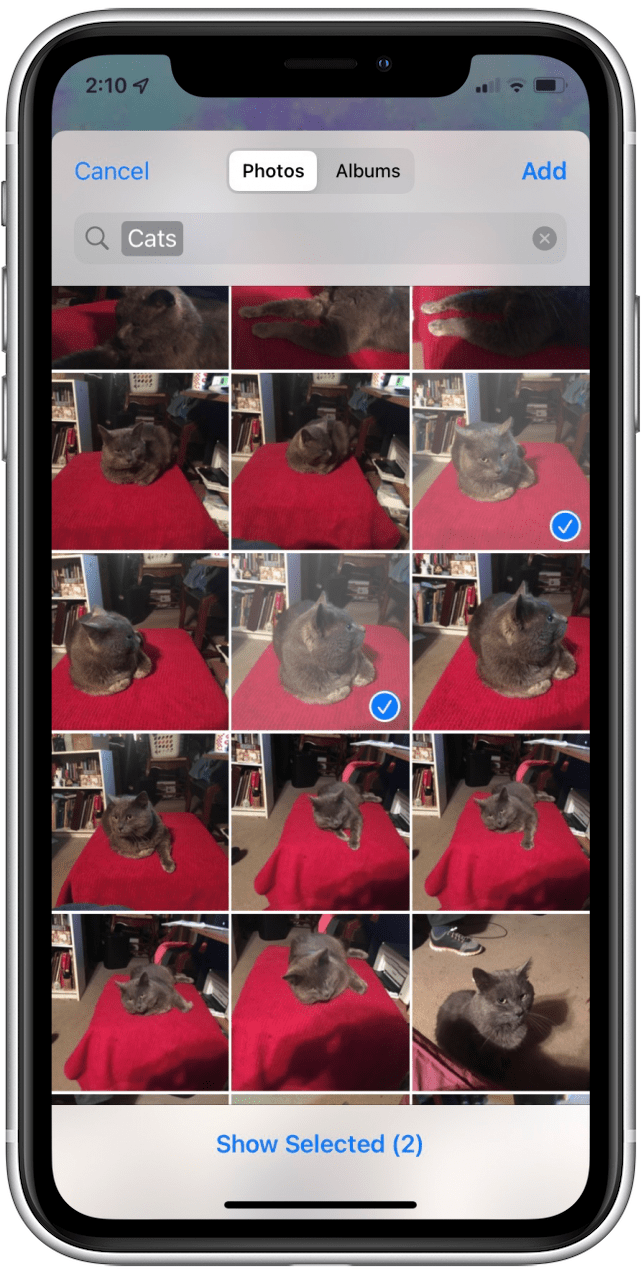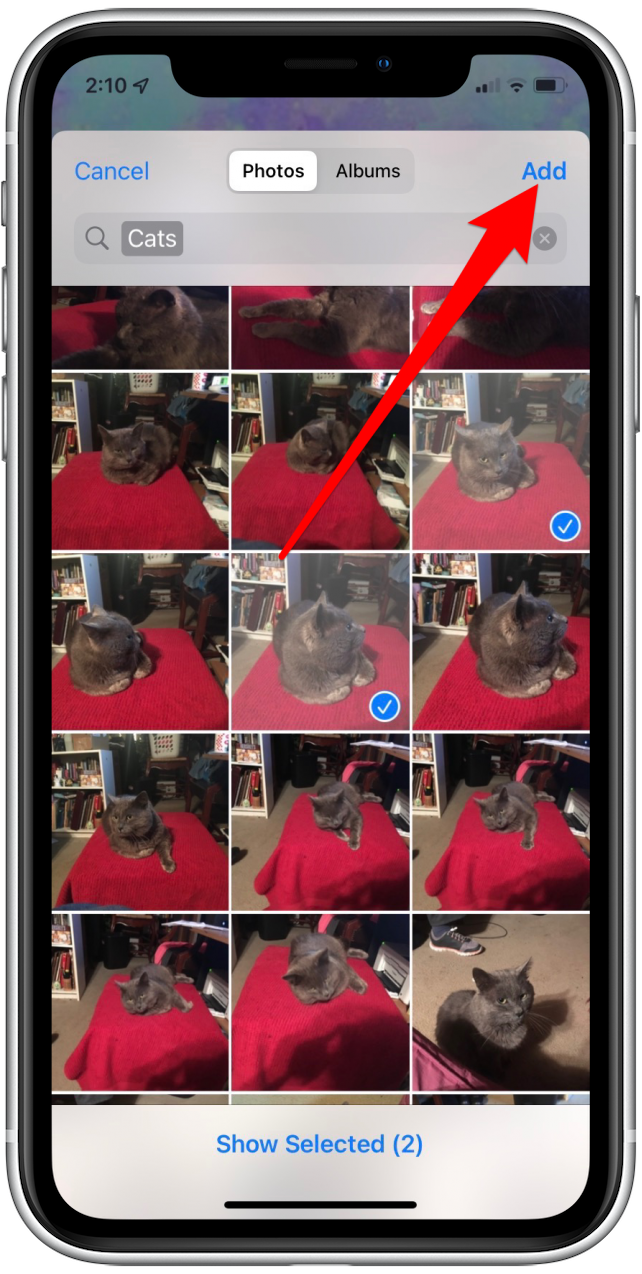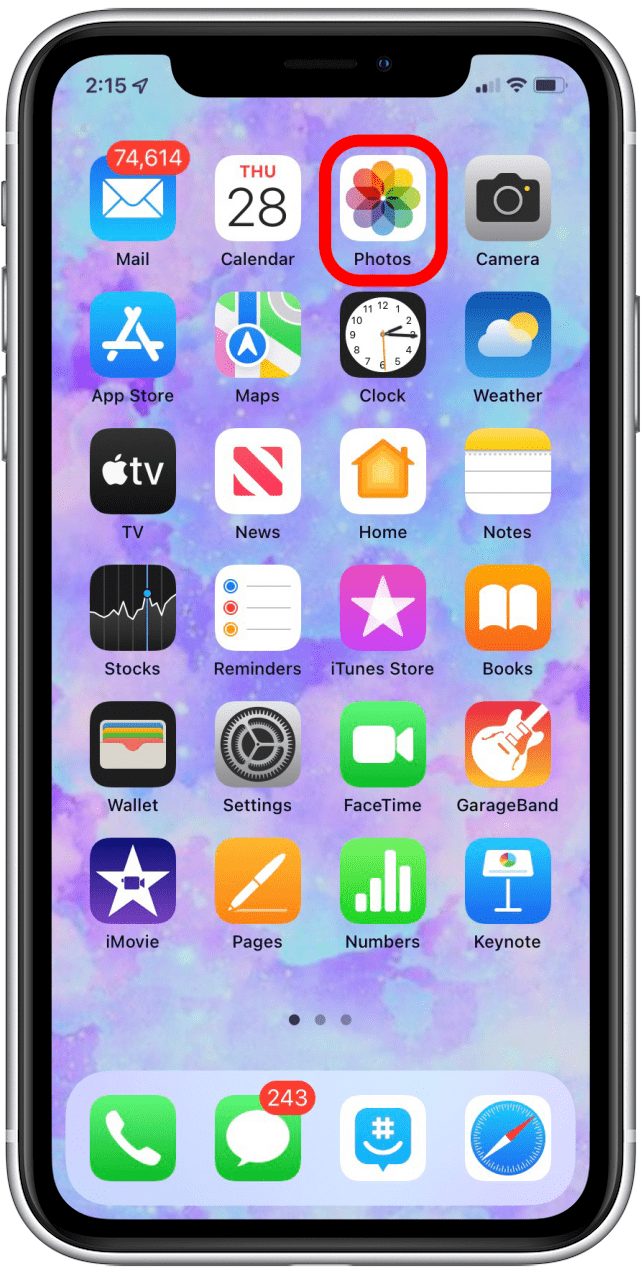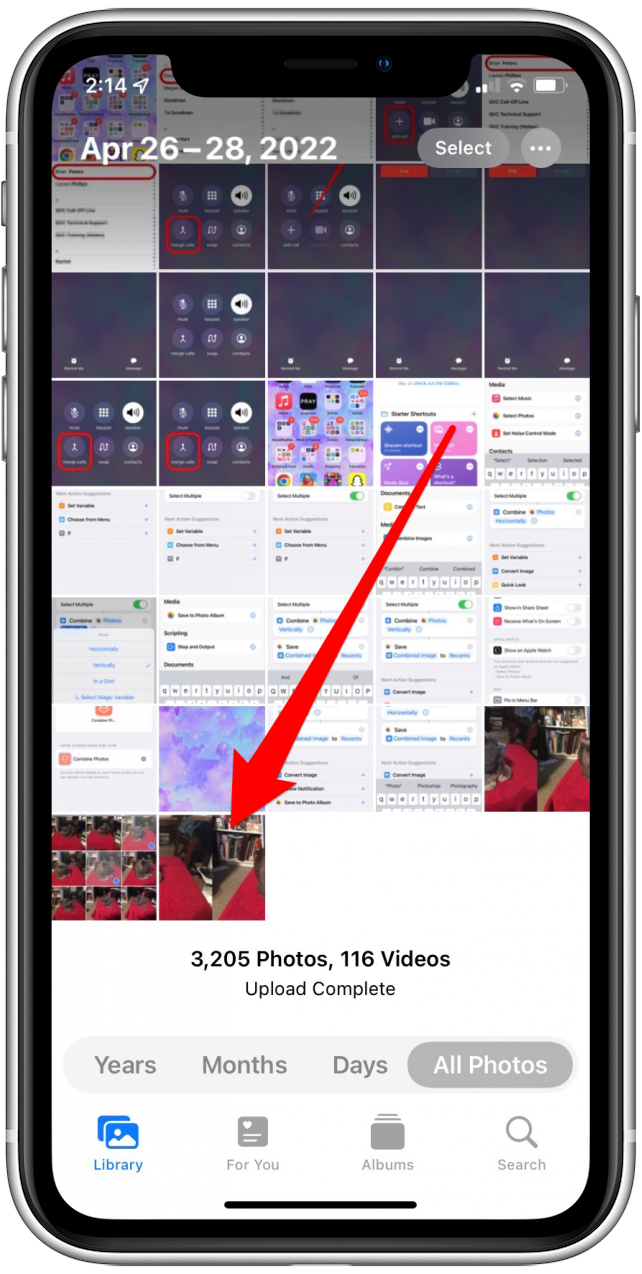Har du noen gang lurt på hvordan du plasserer to bilder side om side på iPhone? Kanskje du vil lage et bilde som viser en sammenligning mellom ditt nåværende jeg og deg selv fra 10 år siden eller en før og etter en boligrenovering. Selv om det ikke er noen funksjon i Photos-appen som lar deg kombinere to bilder til en, betyr det ikke at du ikke kan lage et bilde ved siden av siden på iPhone. Slik gjør du det.
Relatert artikkel: hvordan For å organisere, dele og lagre iPhone -bilder (oppdatert for iOS 15)
Lag en snarvei for å lage et side om side på iPhone
Selv om det er apper som kan legge to bilder side om side som lerret, kan du bruke shortcuts-appen på iPhone-en din gjøre jobben uten å kreve at du kjøper en tredjepartsapp.
- Åpne snarveiene -appen .
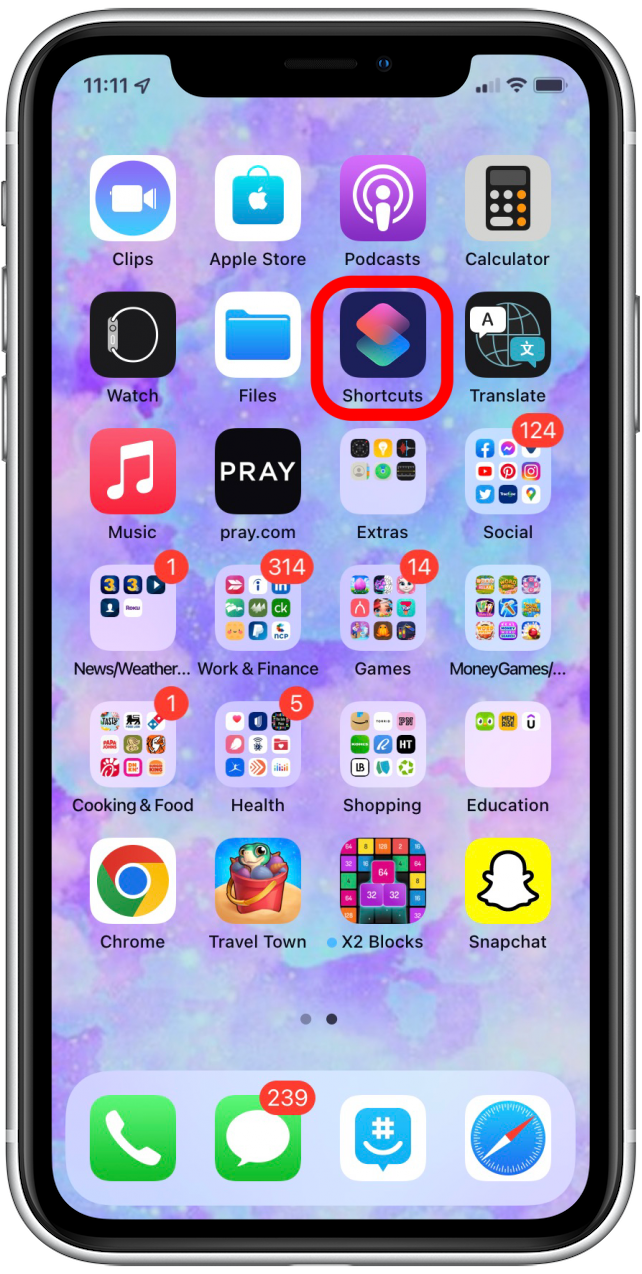
- Trykk på pluss -tegnet for å lage en snarvei.

- Søk etter og trykk deretter Velg bilder .

- Trykk på velg bilder delen.

- Slå på Velg flere veksling.

- Søk etter og trykk på kombiner bilder .
- I delen kombinerte bilder , sjekk om modusfeltet for å se om det er satt til horisontalt . Hvis ikke, trykk på horisontalt for å endre det.
- Trykk på pilen ved siden av horisontalt for å justere hvor mye plass du vil ha mellom bildene. Hvis du ikke vil ha noen avstand, kan du hoppe over dette trinnet.

- Søk etter og trykk på Lagre til fotoalbum .
- Trykk på feltet øverst på skjermen for å navngi snarveien.
- For å sette opp rask tilgang til snarveien din, trykk på det blå vippeikonet.

- Trykk på Legg til på startskjermen .

- Trykk på Legg til , så viser det deg din snarvei på startskjermen.


- Gå tilbake til snarveier .
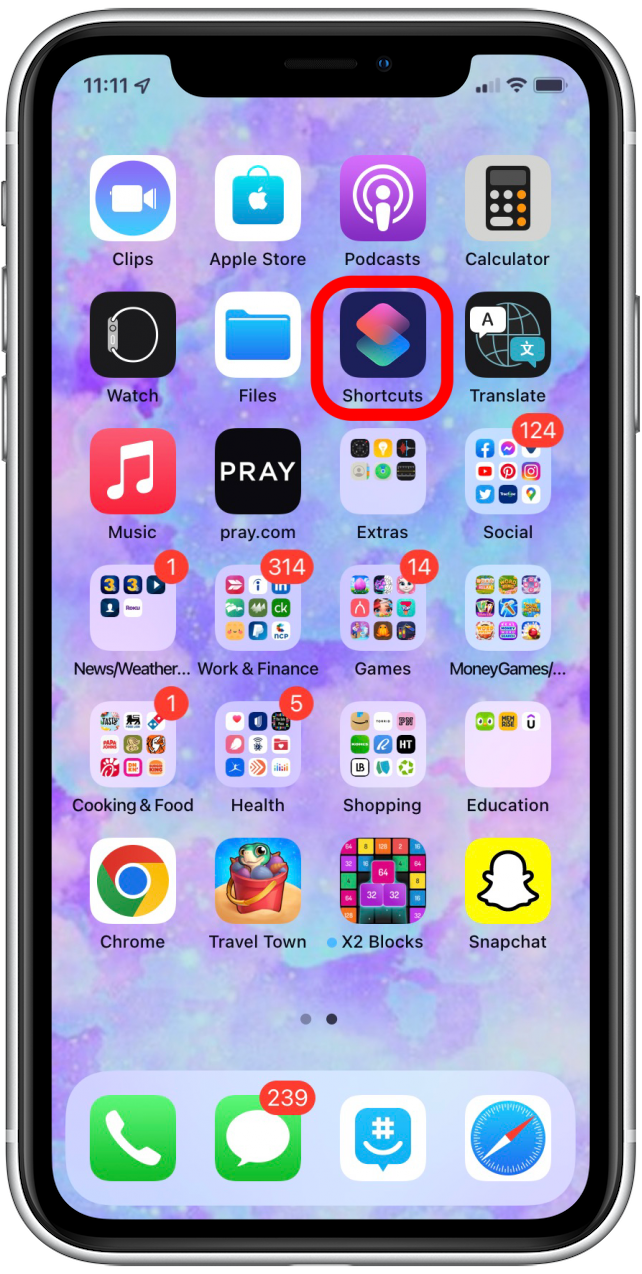
- Trykk på Ferdig .
- Trykk på x for å lagre og lukke.

Hvordan lage et bilde ved å legge 2 bilder side om side
Du har lært hvordan du setter opp en snarvei for å kombinere bilder. Slik bruker du den til å legge to bilder side om side.
- Åpne snarveien som du har opprettet og lagt til på startskjermen.

- Søk etter og velg de to bildene du vil kombinere.

- Trykk på Legg til , og vent deretter noen sekunder.
- Gå til bilder appen.
- Trykk på bildet du har opprettet for å se.